ChatGPT Proxy
在 Zeabur 上部署
推荐使用 Zeabur,具体操作如下
- Fork 这个仓库为你自己的仓库
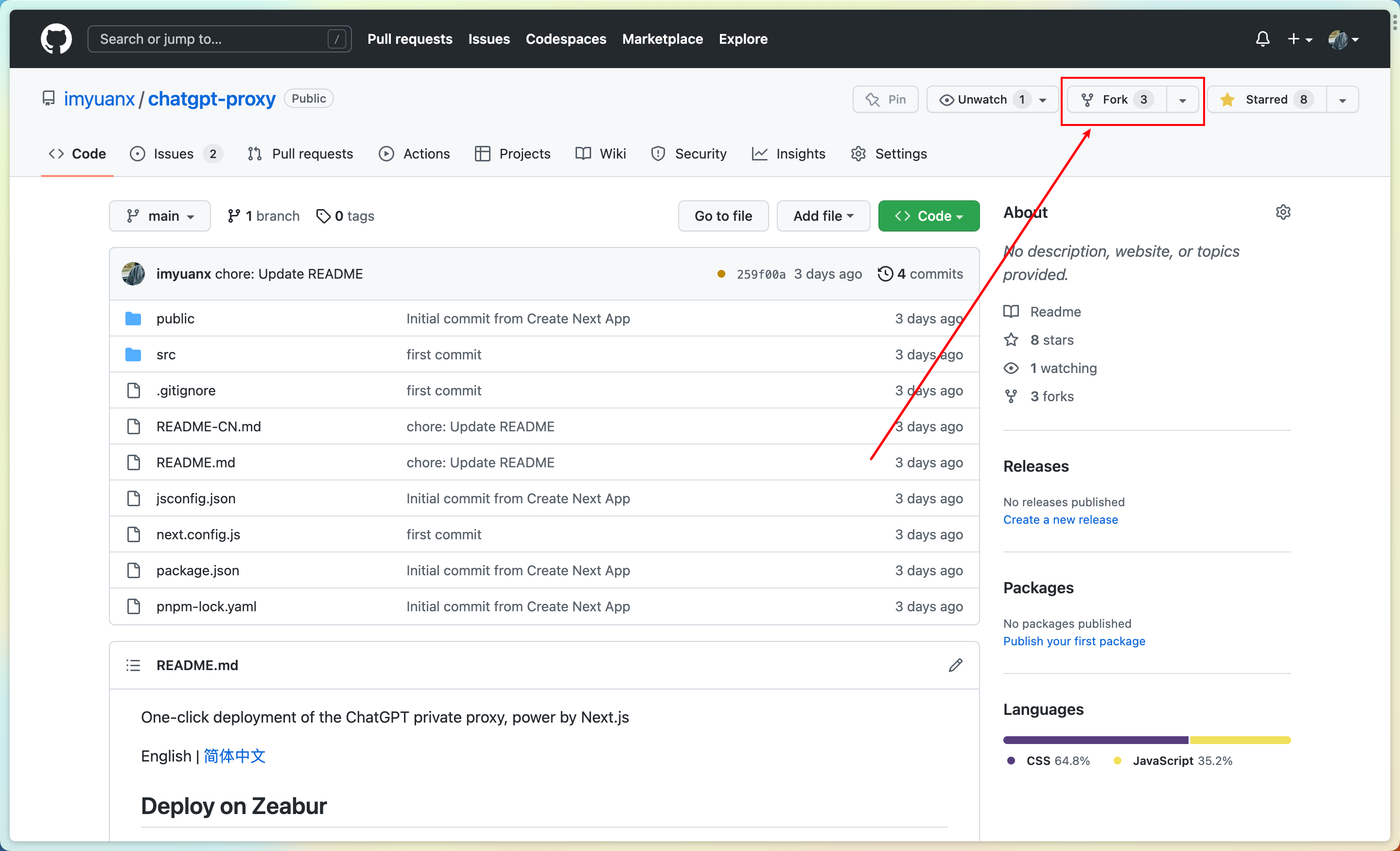 2. 在 [Zeabur](https://zeabur.com) 部署你的仓库
3. 在 [Zeabur](https://zeabur.com) 控制台新增一个服务
2. 在 [Zeabur](https://zeabur.com) 部署你的仓库
3. 在 [Zeabur](https://zeabur.com) 控制台新增一个服务
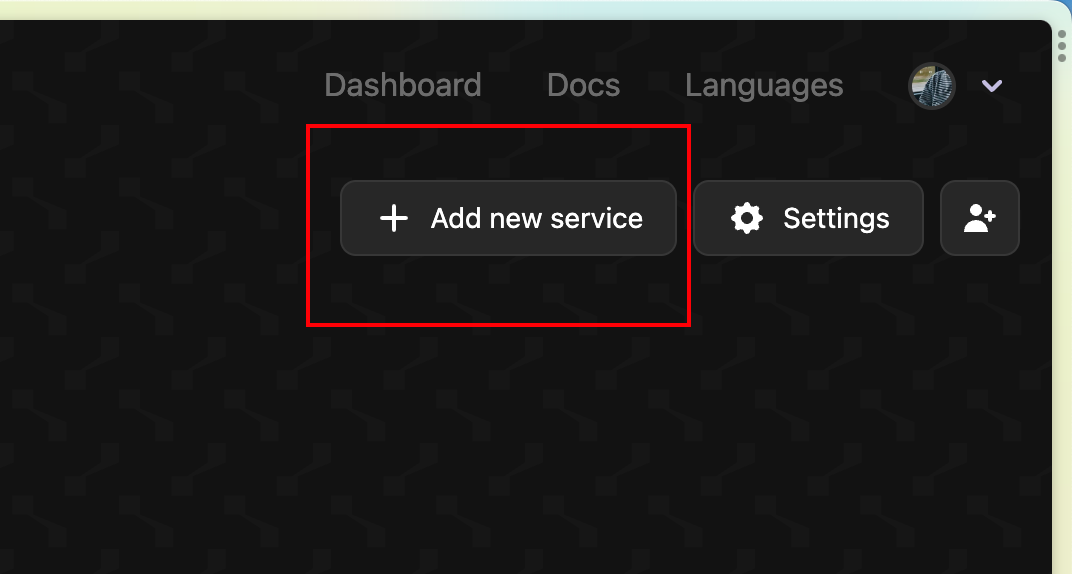 4. 选择从源码部署
4. 选择从源码部署
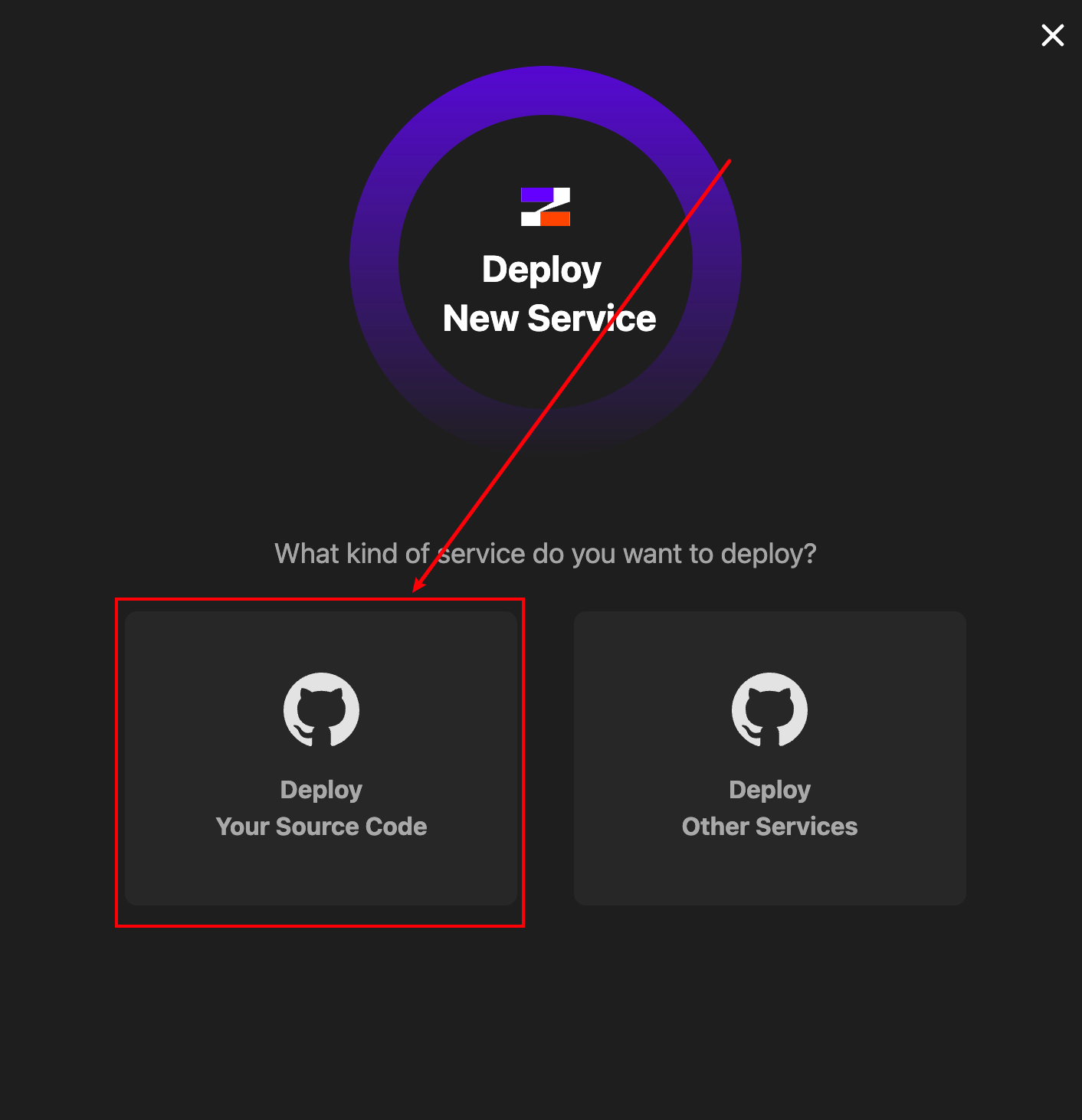 5. 选择你 fork 的仓库
5. 选择你 fork 的仓库
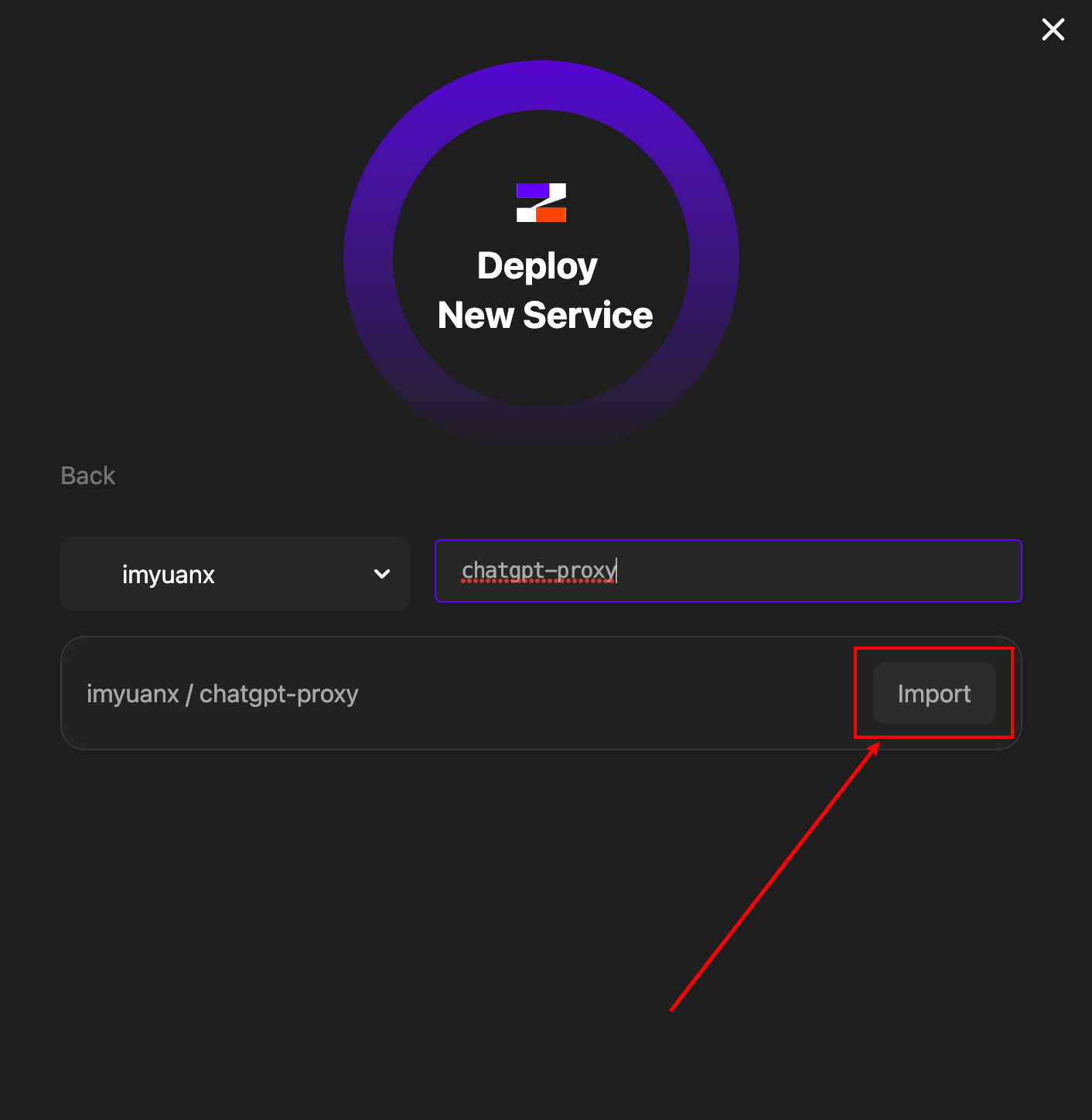 6. 选择 main 分支,开始部署
6. 选择 main 分支,开始部署
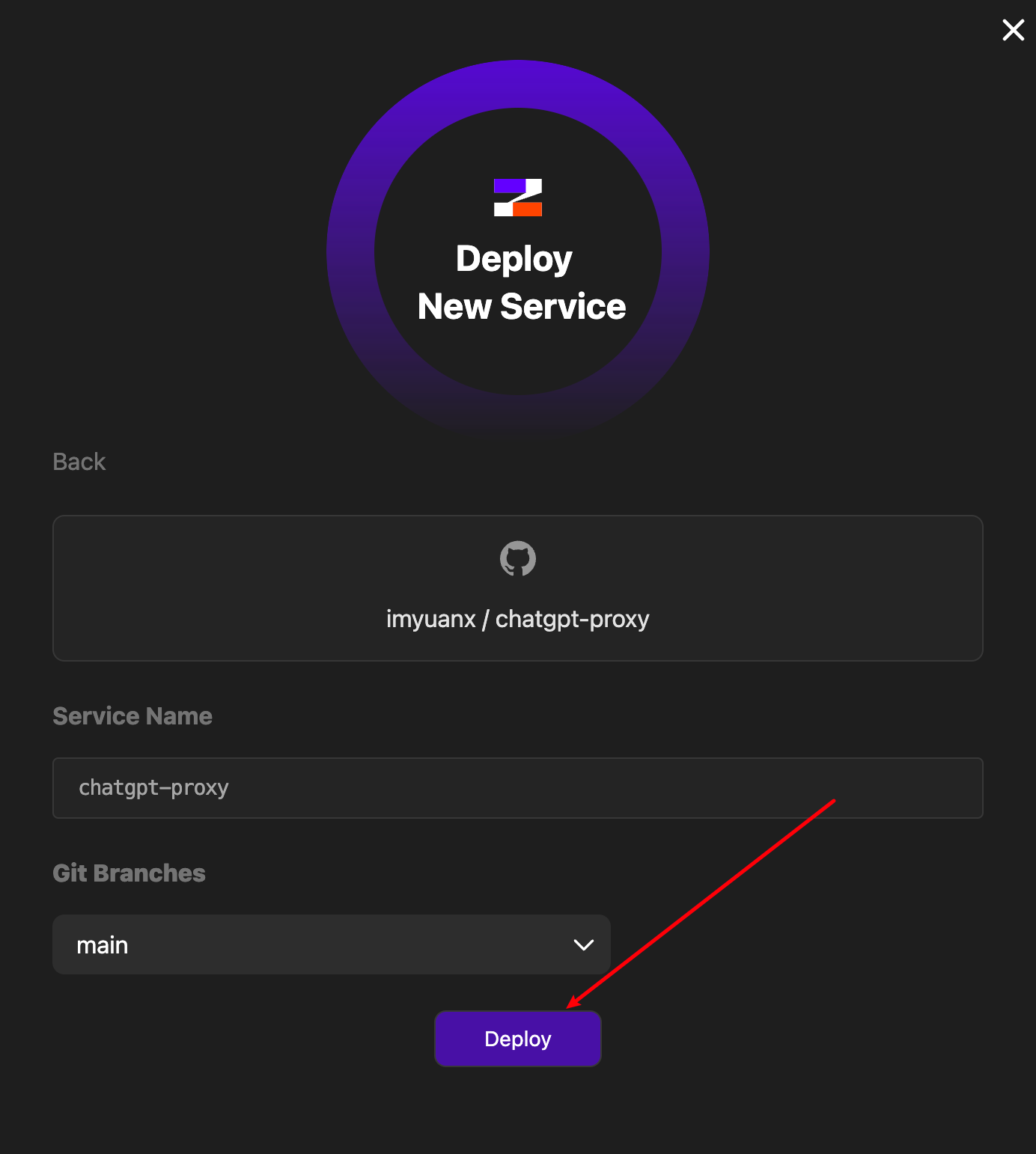 7. 部署成功后,在 setting 选项卡下生成域名
7. 部署成功后,在 setting 选项卡下生成域名
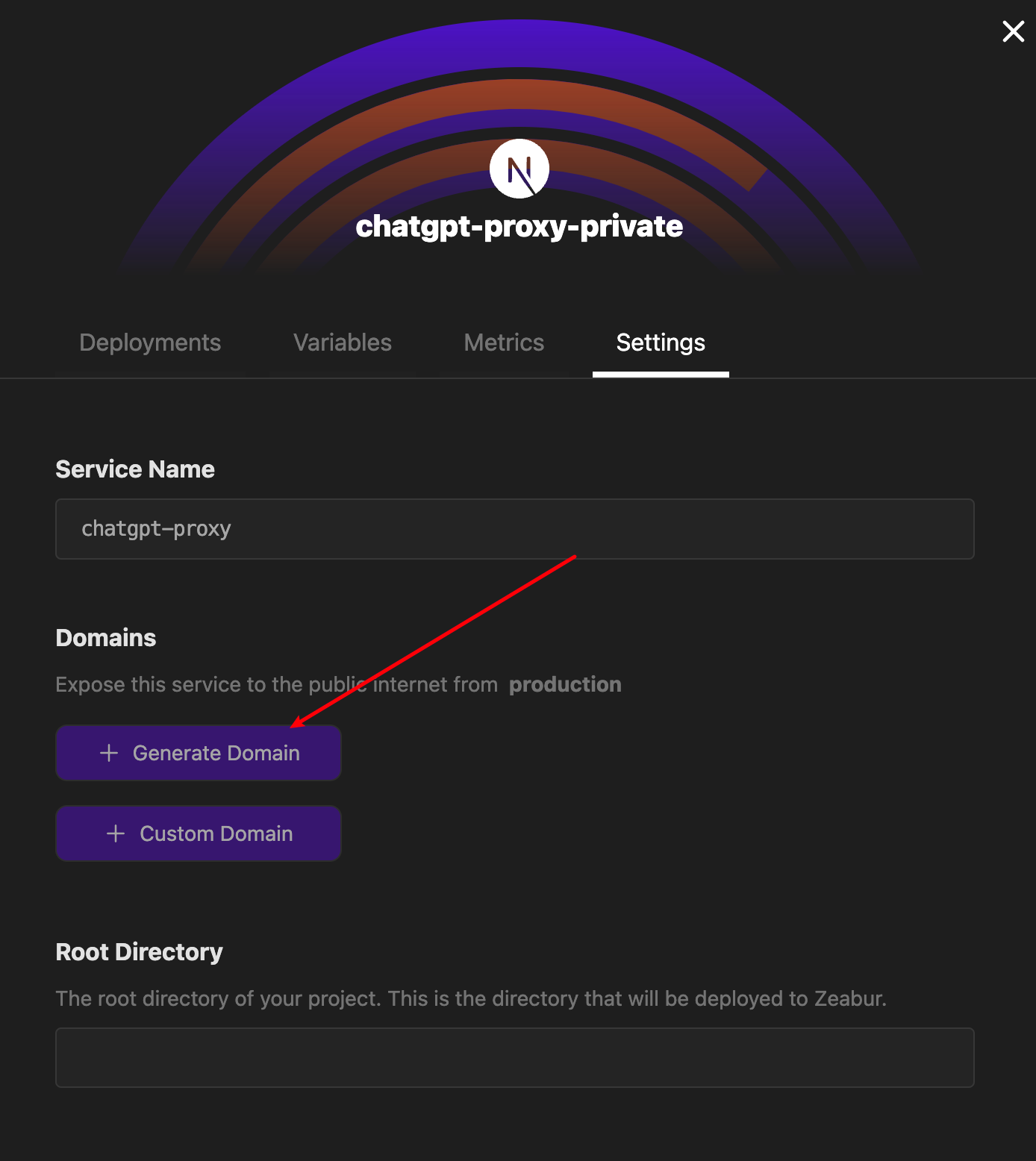 8. 最后得到你的服务
8. 最后得到你的服务
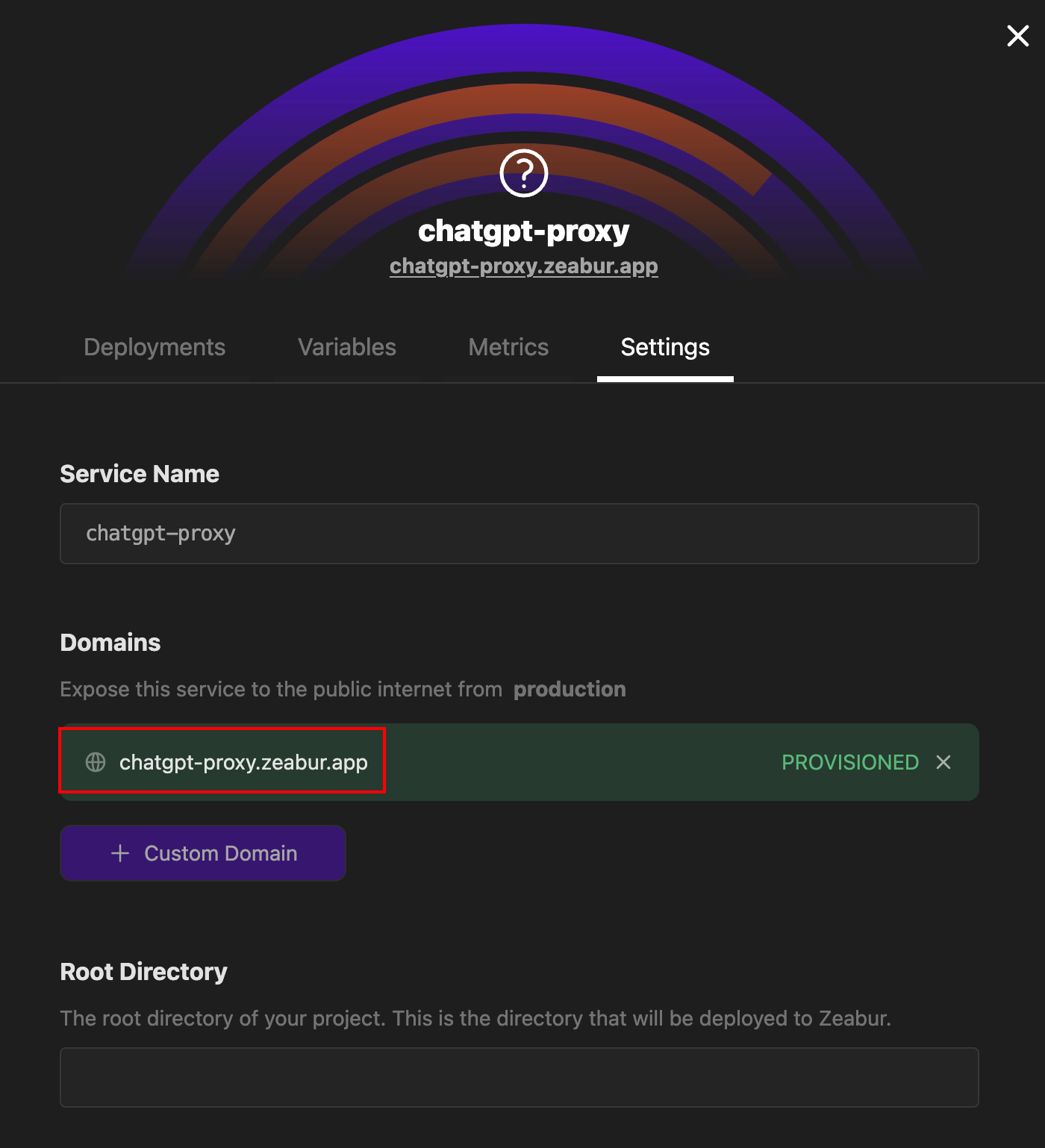
在 Vercel 上部署
如果使用 Vercel 部署服务,必须自定义域名,因为自定义域名不受 GFW 影响,具体操作如下
- 点击上方一键部署按钮
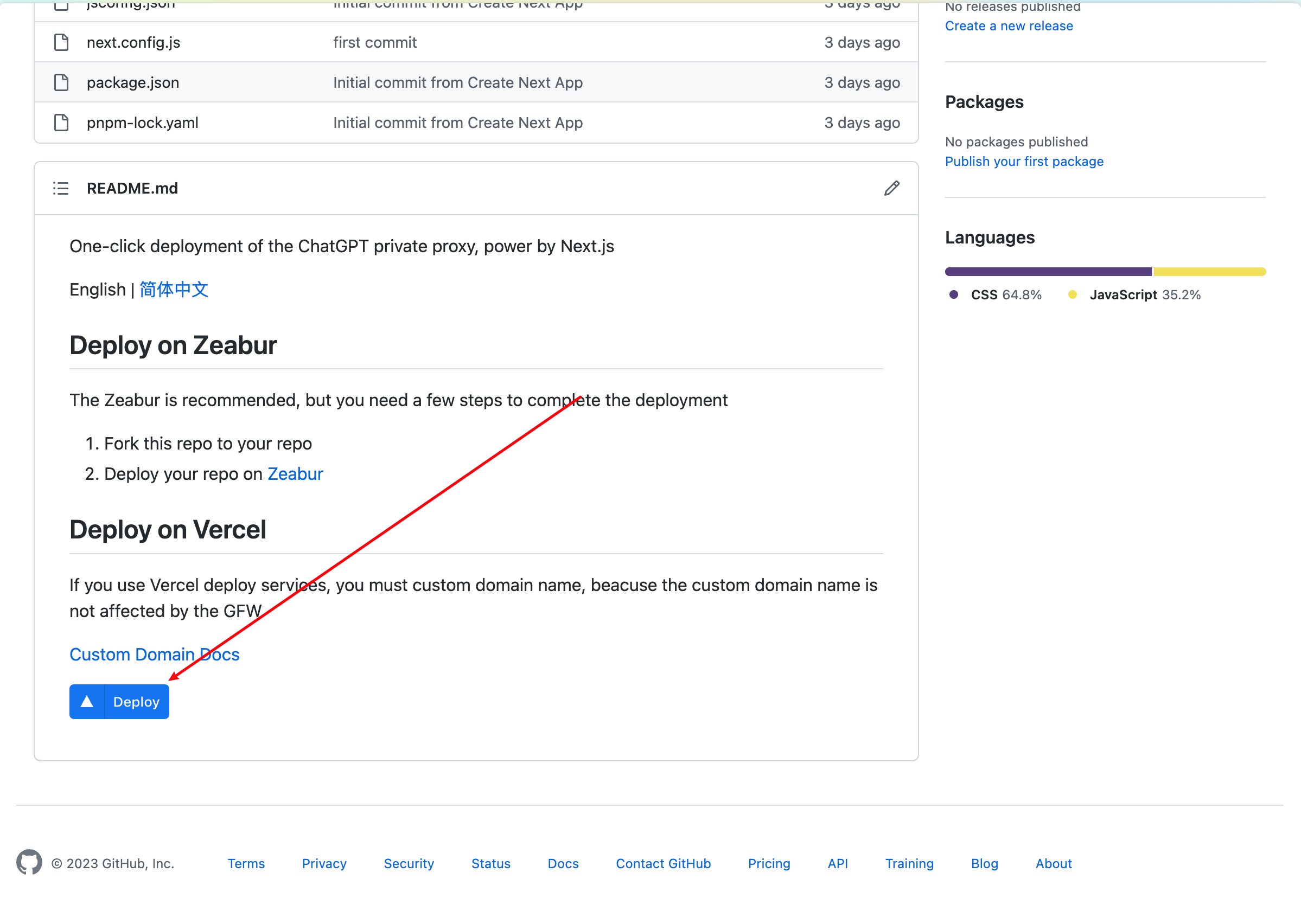 2. 部署后会自动为你 fork 此仓库,在输入框中输入自定义的仓库名称
2. 部署后会自动为你 fork 此仓库,在输入框中输入自定义的仓库名称
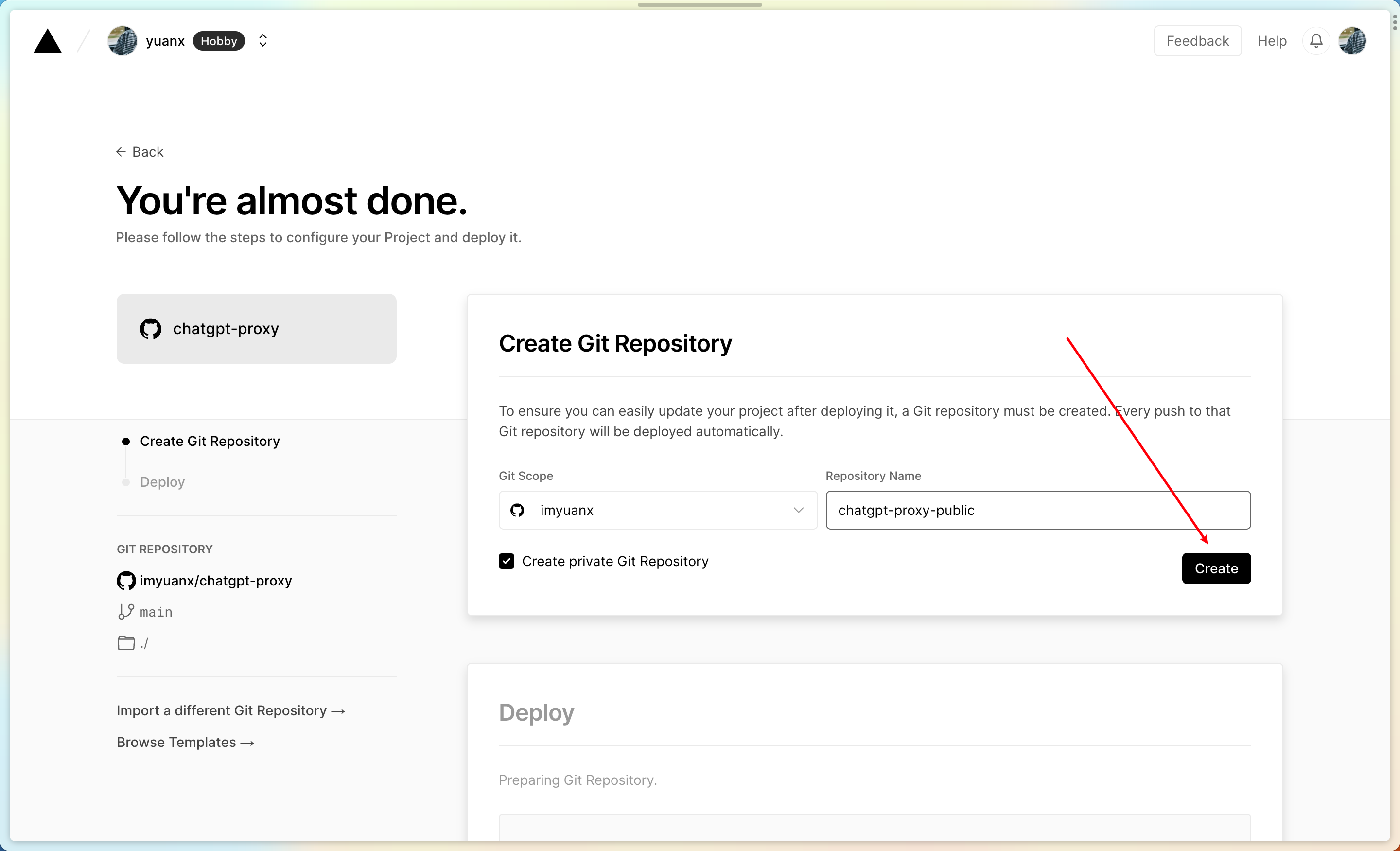 3. 部署成功后,得到你的服务
3. 部署成功后,得到你的服务
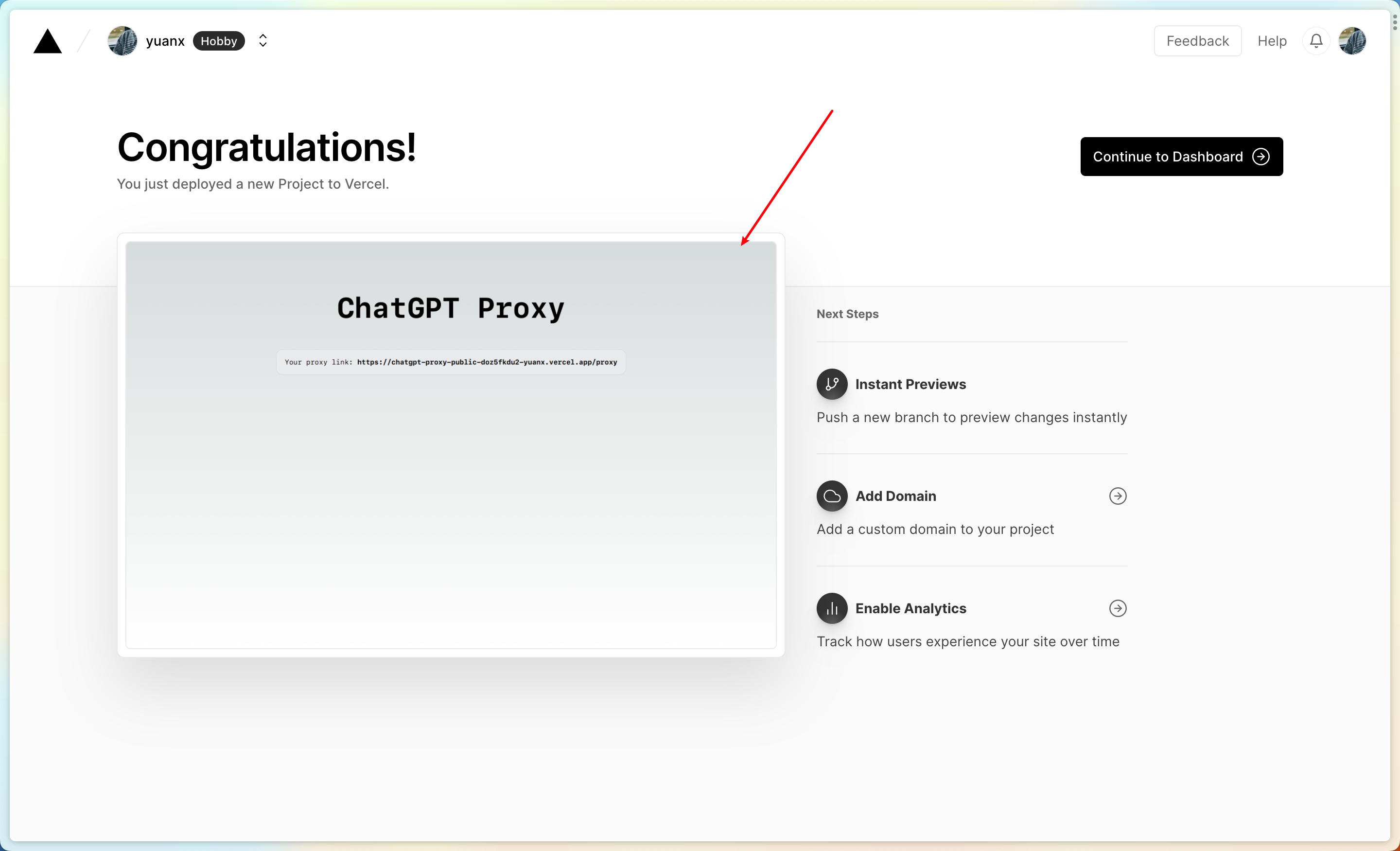 4. 你必须为你的服务添加一个自定义域名,否则你将不能在国内访问你的服务
4. 你必须为你的服务添加一个自定义域名,否则你将不能在国内访问你的服务
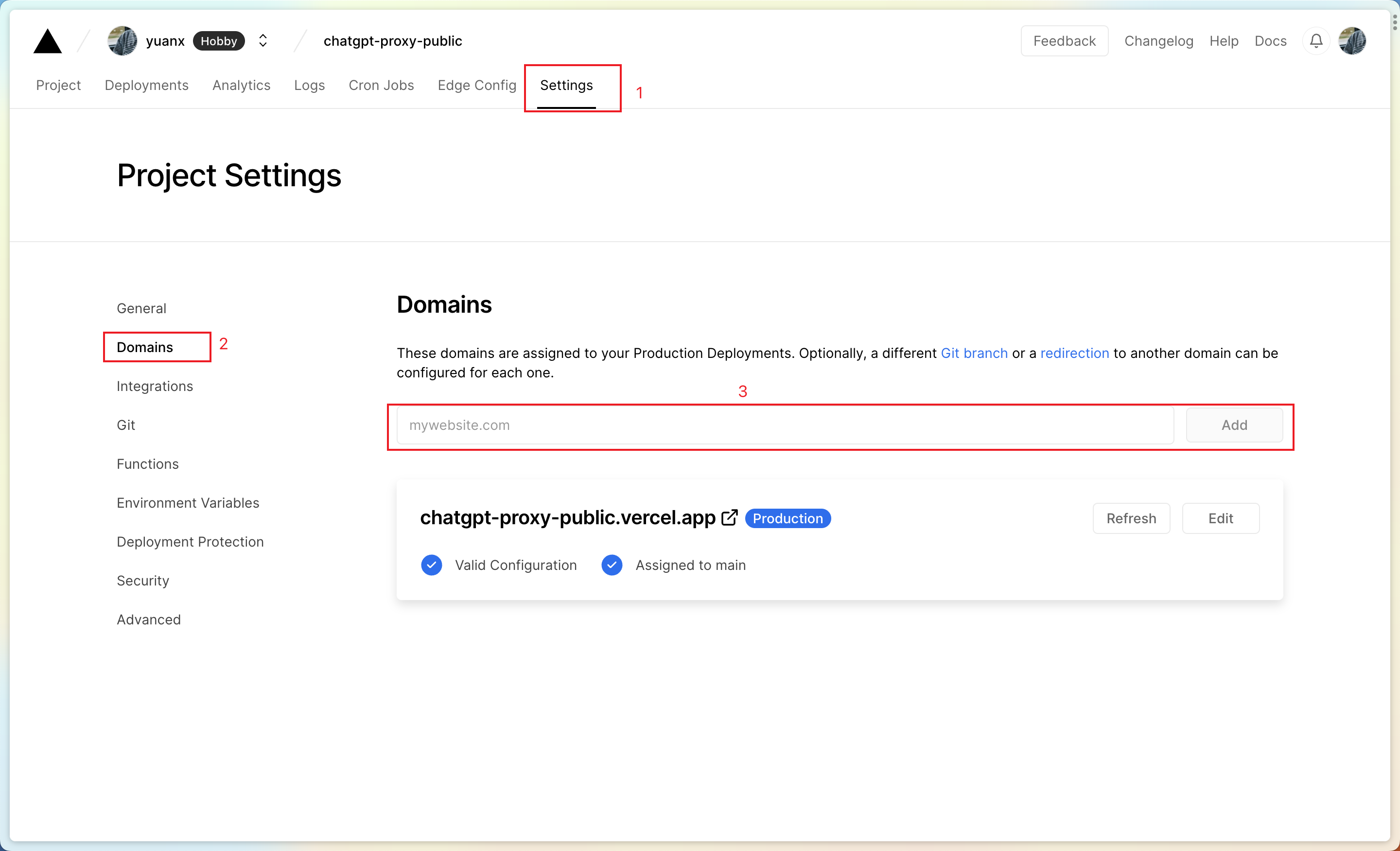
Zeabur、Vercel如何使用
⚠️ 由于平台自身规则,api不支持SSE
无论你使用 Zeabur 还是 Vercel,部署完成后你都会得到以下这个代理服务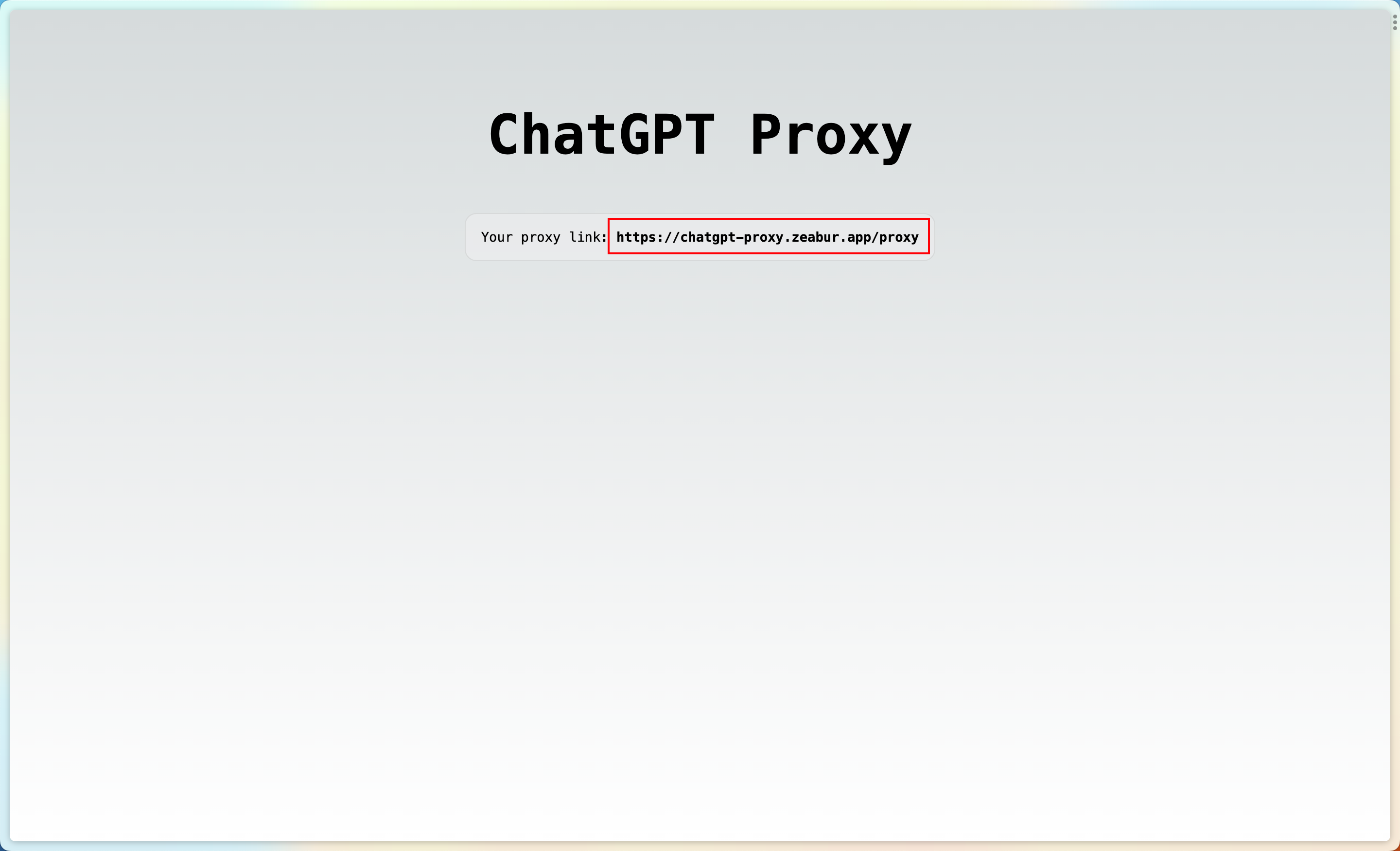
其中红框中的地址会完全转发到https://api.openai.com,并且此地址在国内可访问
你可以在支持自定义API的应用中使用你的代理服务,实现在国内调用openai接口的目的
例如openai-translator: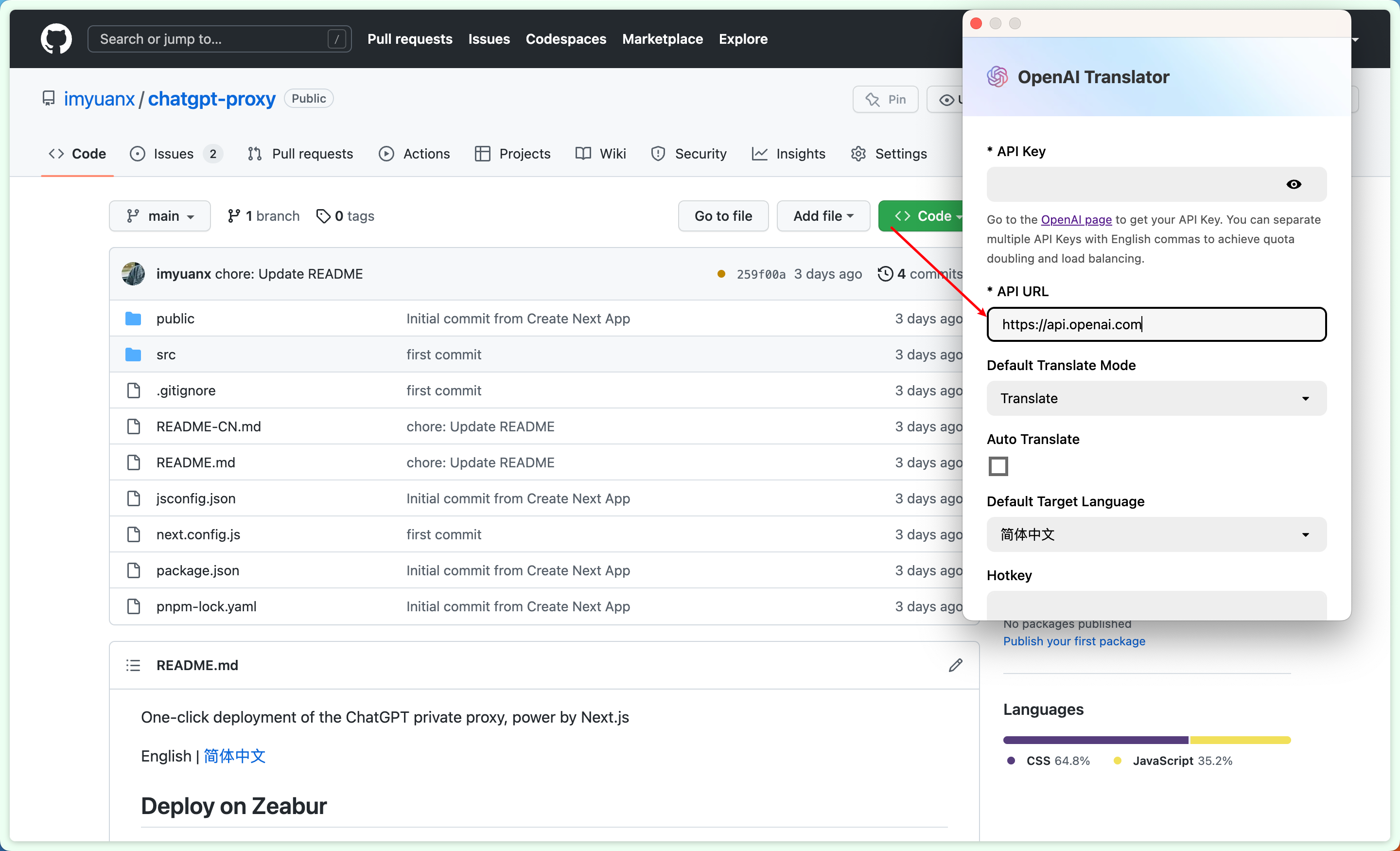
腾讯云部署
⚠️ 由于腾讯云自身规则,虽然代码本身支持SSE,但部署为云函数后可能无法正常工作
① 进入云函数创建面板,选择日本/新加坡(有issue反馈因为unsupported location被封号,虽然无法完全确定原因,但建议不再使用中国香港)、web函数、NodeJS 16。
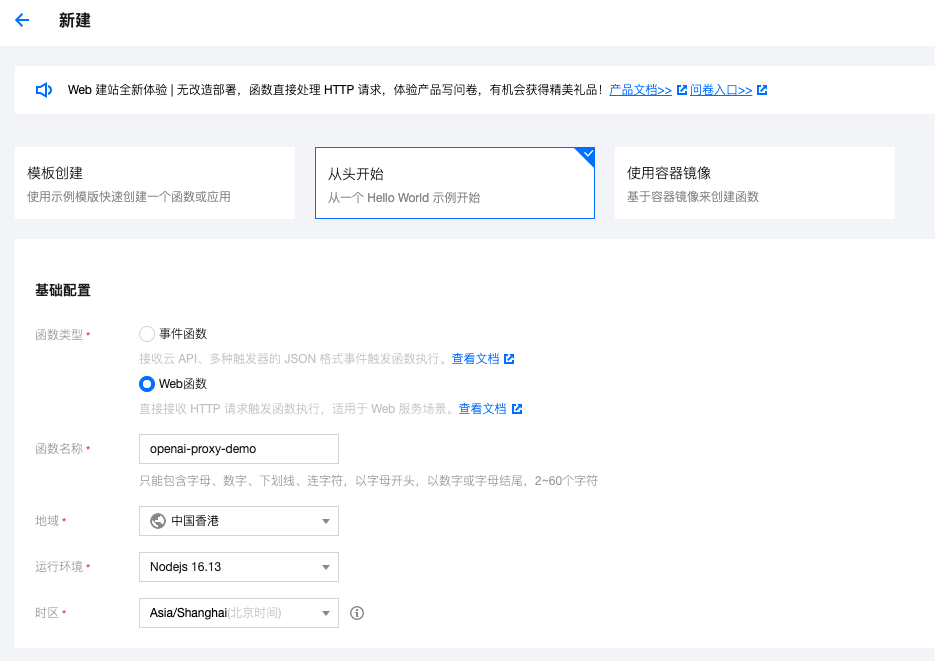
② 在函数代码处点击app.js将本项目 app.js 的代码粘贴进去。
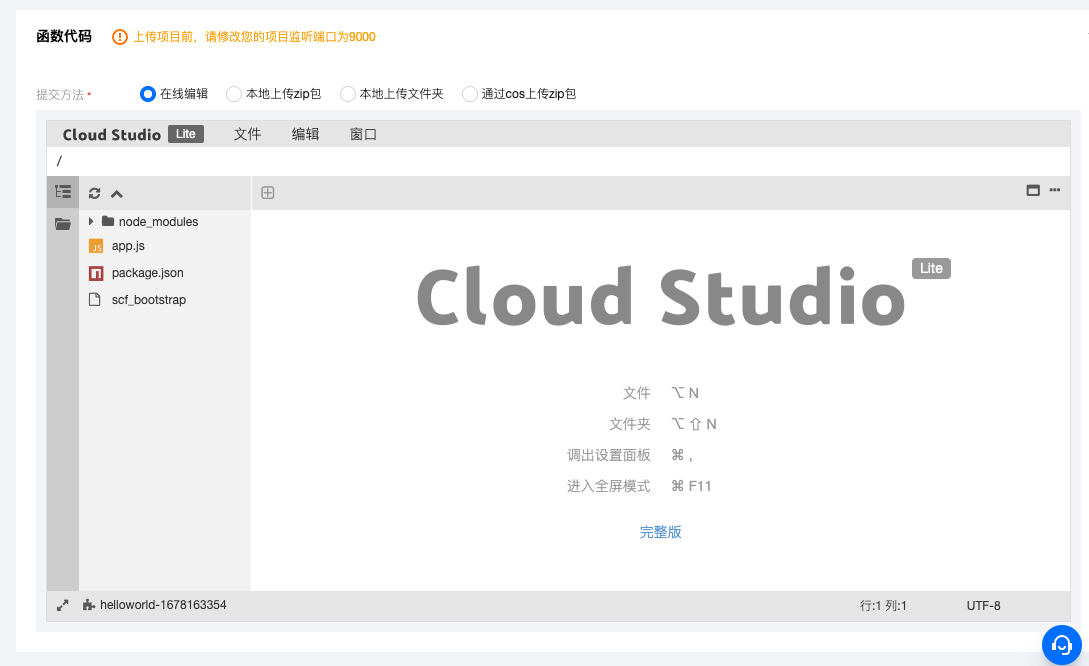
其他不用改,点创建。
③ 创建完成后,点击「函数管理」→「函数代码」。等编辑器把函数代码加载完成后 CloudStudio → 终端 → 新终端,打开一个新终端。
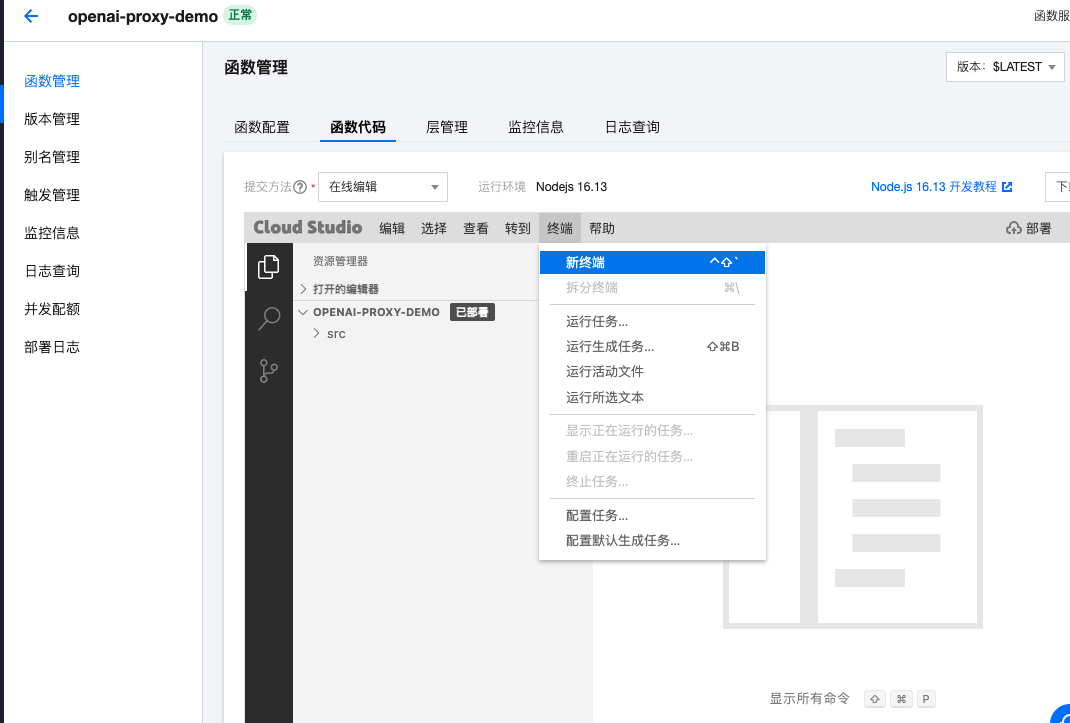
④ 在出现的终端中粘贴以下代码
1 | cd src && yarn add body-parser@1.20.2 cross-fetch@3.1.5 eventsource-parser@0.1.0 express@4.18.2 multer@1.4.5-lts.1 |
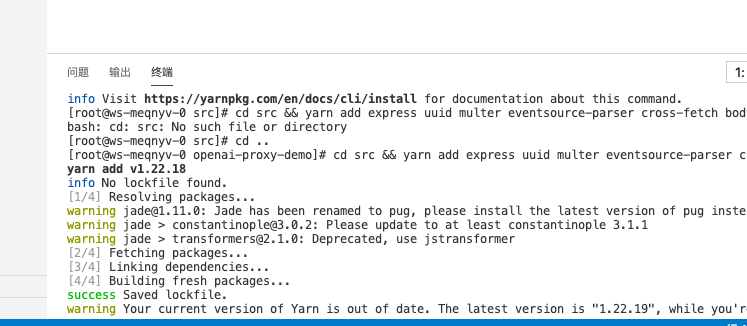
⑤ 点编辑器右上角的「部署」,等待部署完成。
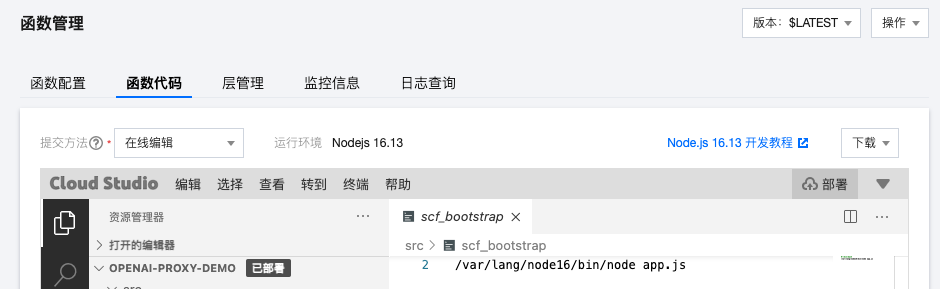
⑥ 下拉或者进入「触发管理」可以看到云函数的访问地址。
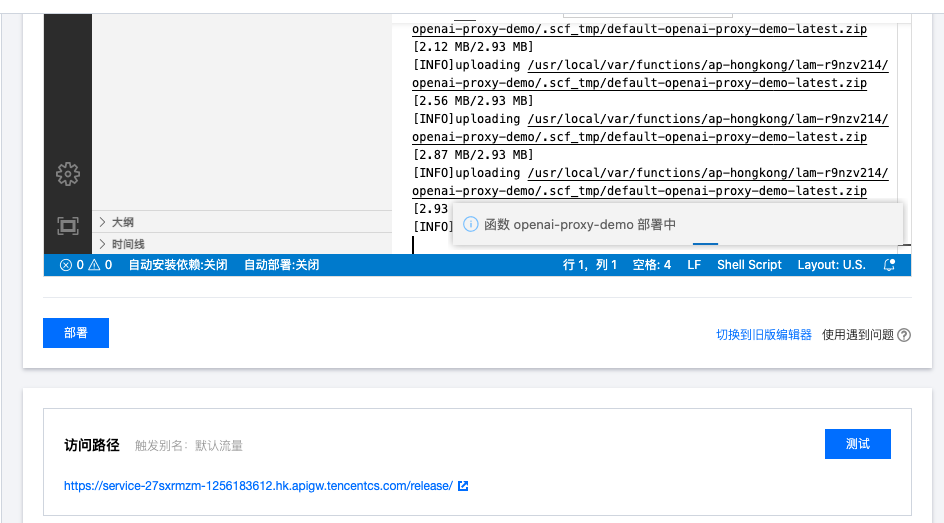
⑦ 调整函数执行超时时间,默认的3s会经常超时,建议调整为30s;同时添加环境变量 TIMEOUT(单位为毫秒,如30000)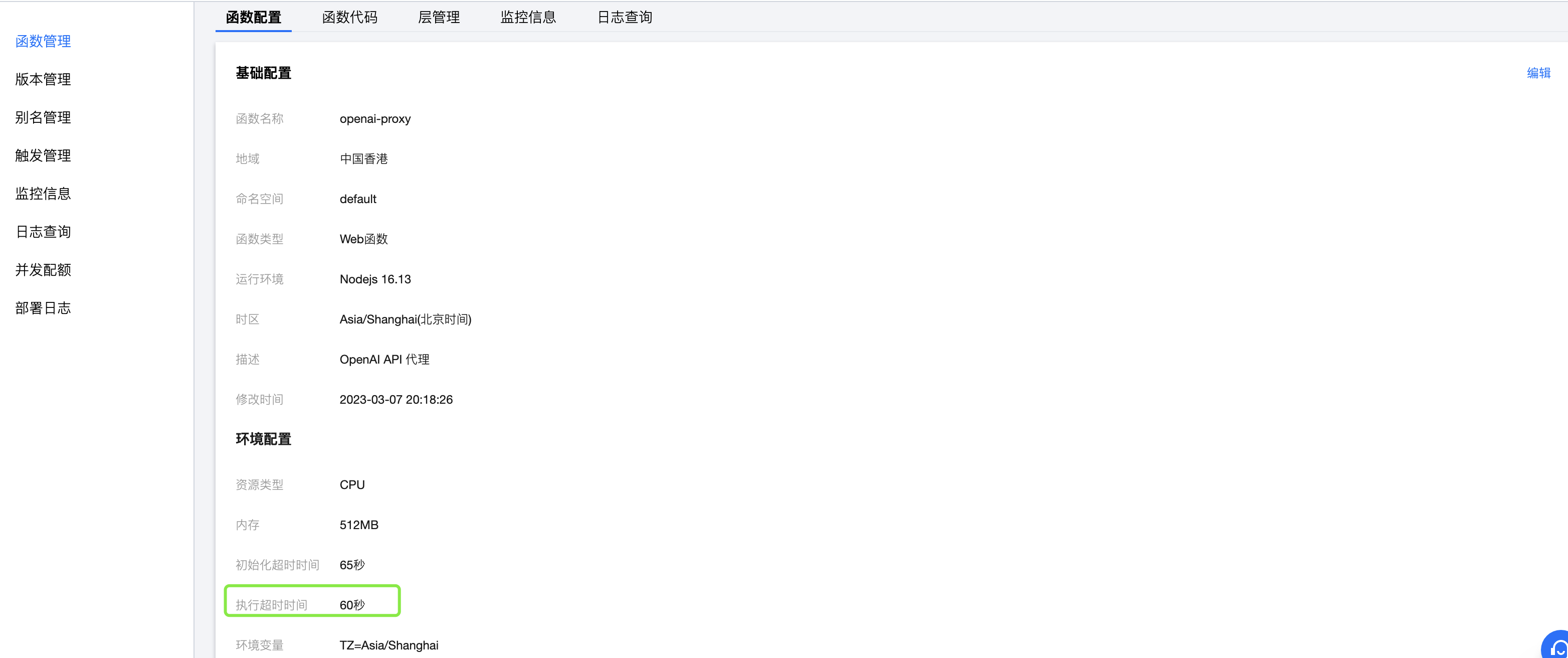
⑧ 如果你想绑定自己的域名,需要在「触发管理」中开启「标准API网关」,按腾讯云教程进行配置。
腾讯云Proxy的使用
使用时将 https://api.openai.com/ 替换为该路径即可,如 https://api.openai.com/v1/chat/completions 替换为 https://xxxxx.apigw.tencentcs.com/release/v1/chat/completions
自建站点
1 | sed -i 's/mirrorlist/#mirrorlist/g' /etc/yum.repos.d/CentOS-* |
搭建Socks5代理服务器(CentOS)
使用ss5
1 | # 安装依赖程序 |
1 | # mac |
或者使用gost,以下为本地与本地代理之间的通信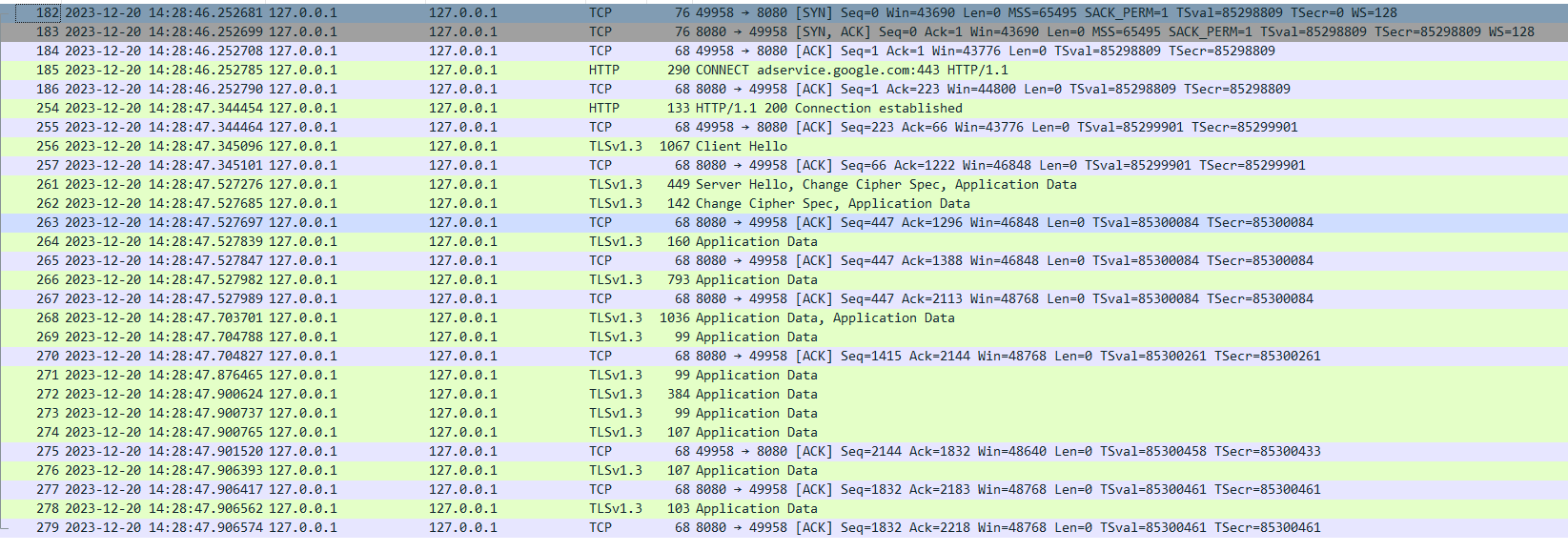
本地代理和服务端代理之间为private协议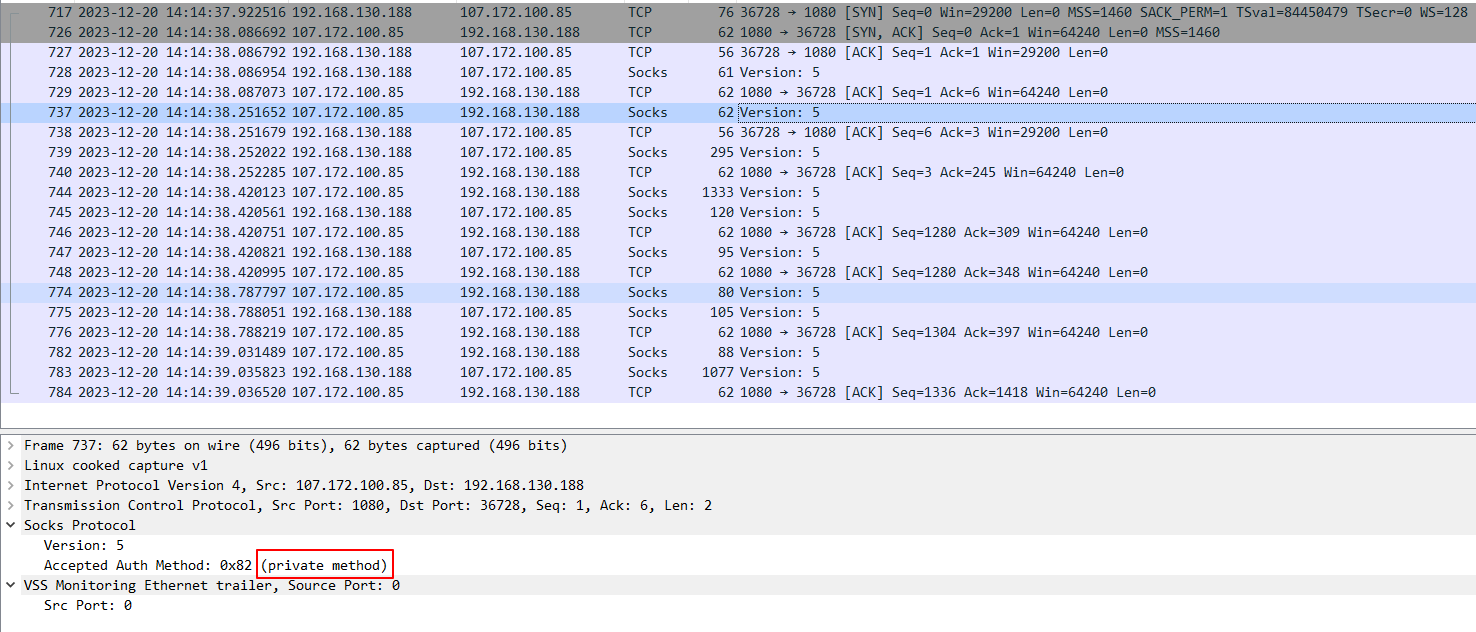
1 | wget https://github.com/ginuerzh/gost/releases/download/v2.11.5/gost-linux-amd64-2.11.5.gz |
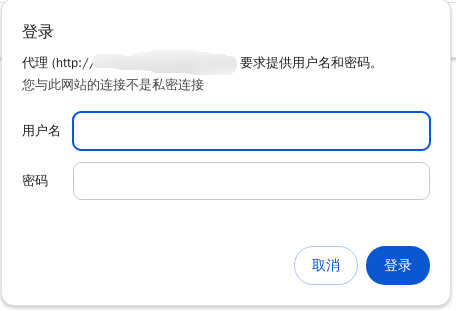

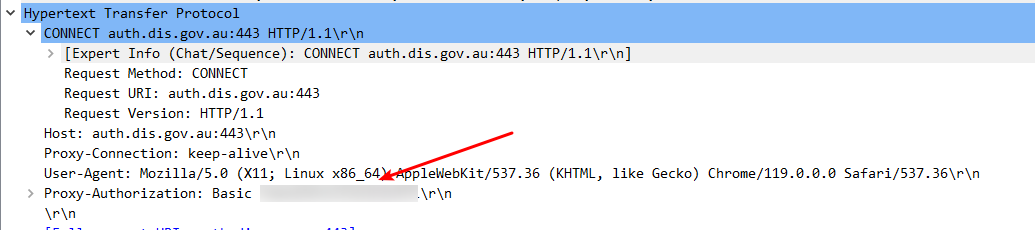
HTTP状态码407表示代理服务器要求进行身份验证,但客户端没有提供有效的身份验证信息。这通常发生在需要代理身份验证的网络环境中。要处理HTTP 407状态码,客户端通常需要提供有效的身份验证凭据。这通常是通过在HTTP请求头中添加Proxy-Authorization字段来完成的。
例如:
1 | Proxy-Authorization: Basic base64encoded(username:password) |
这里,base64encoded是使用Base64编码生成的用户名和密码的字符串,https://base64.us/。
Windows指定某个软件走代理
通过proxycap配置Rules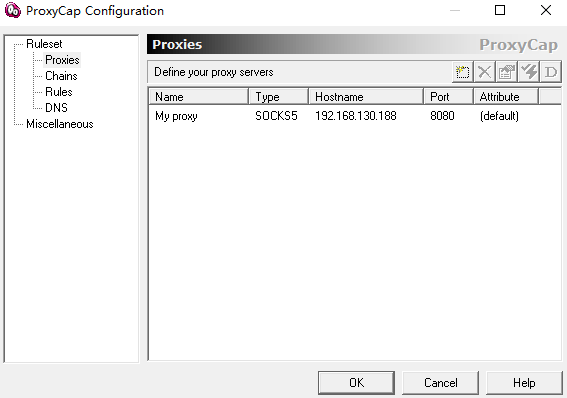
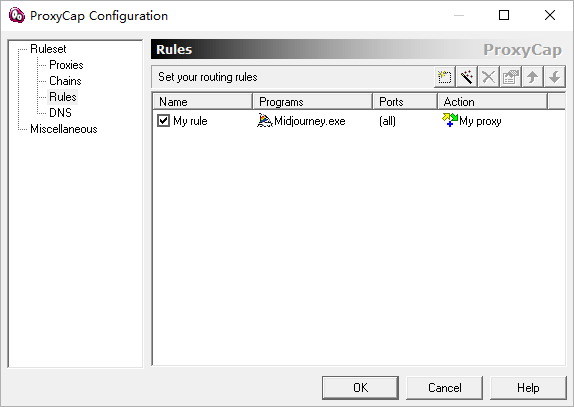
cloudflare warp
在warp文件夹下,生成docker-compose.yml文件
1 | version: '3' |
在.env文件中添加环境变量,其中GOST_USER和GOST_PASS是gost服务的用户名和密码。
启动容器,1080是已经走warp网络了的,但是该端口不对外,所以需要另外启动一个1088端口转发到该1080端口,1088端口启动加密并对外提供服务。
1 | docker-compose up -d |